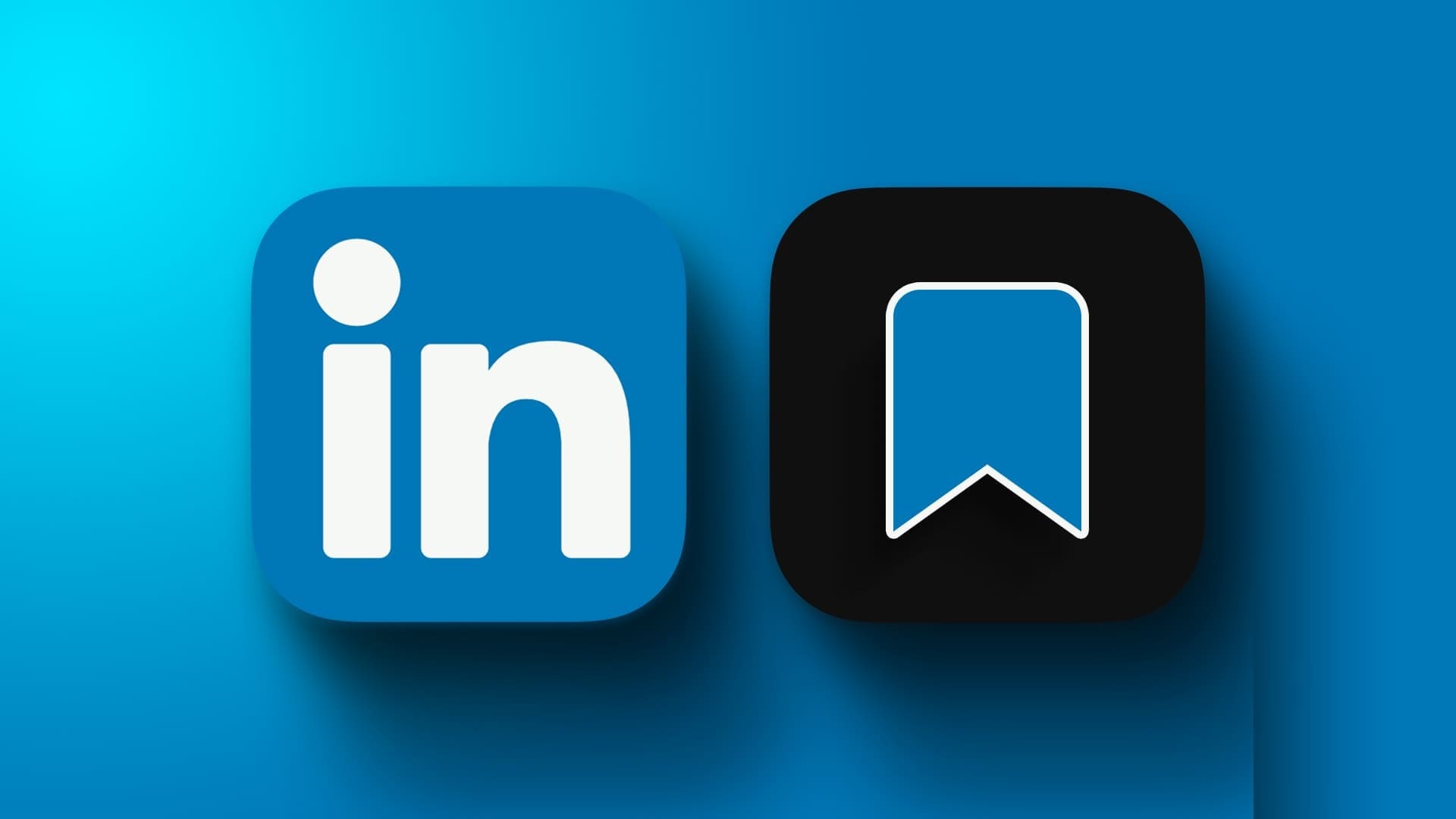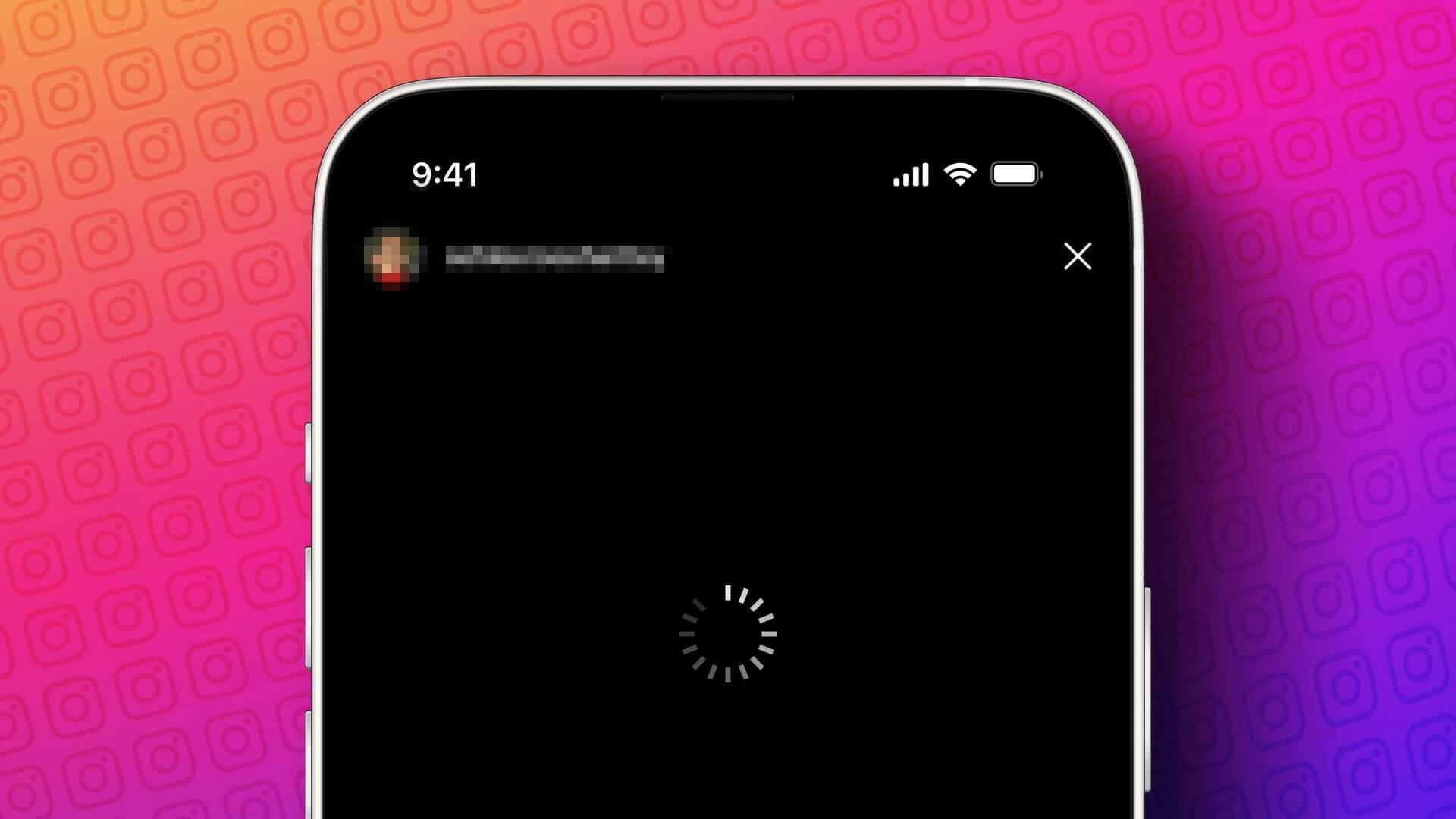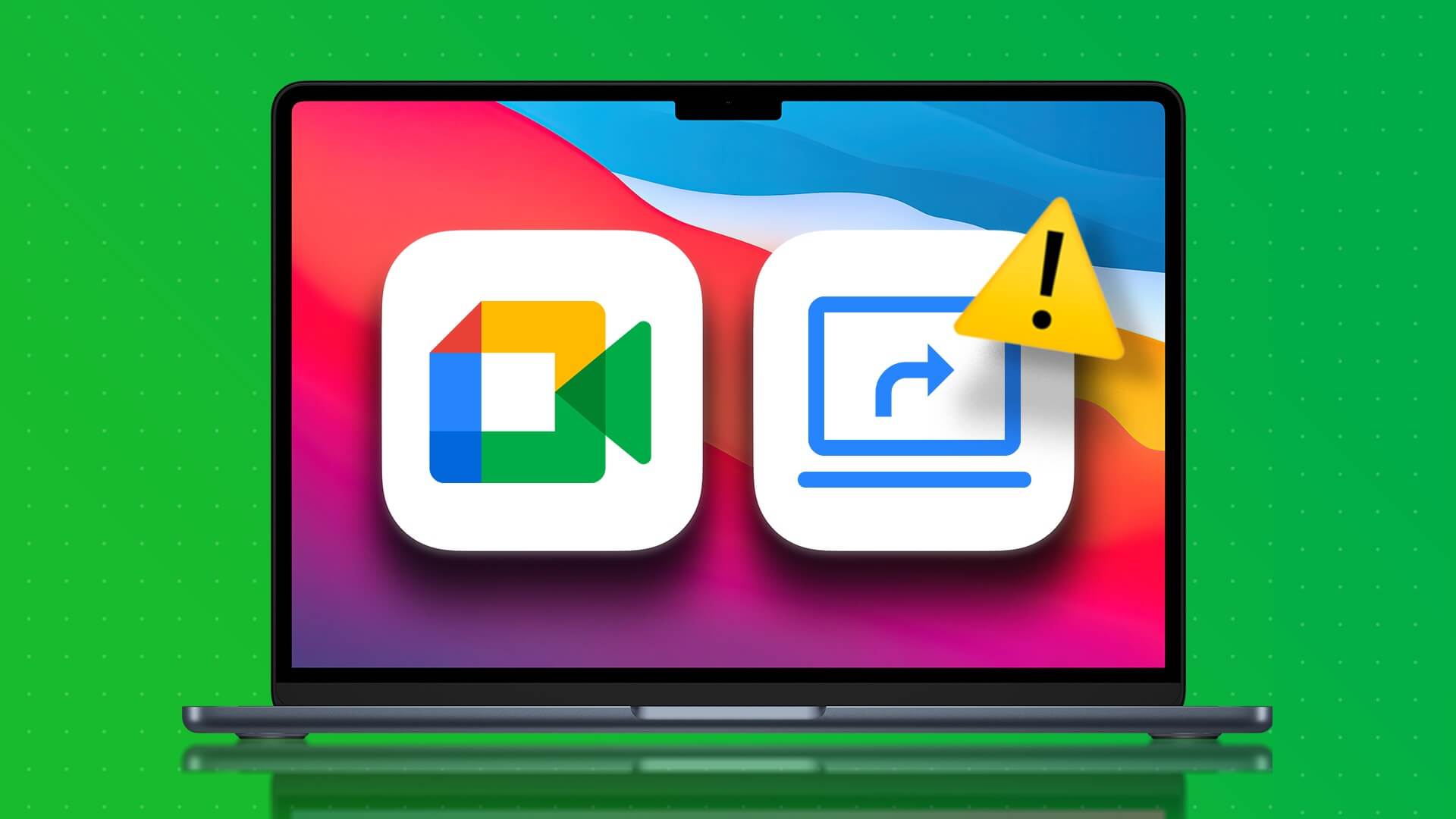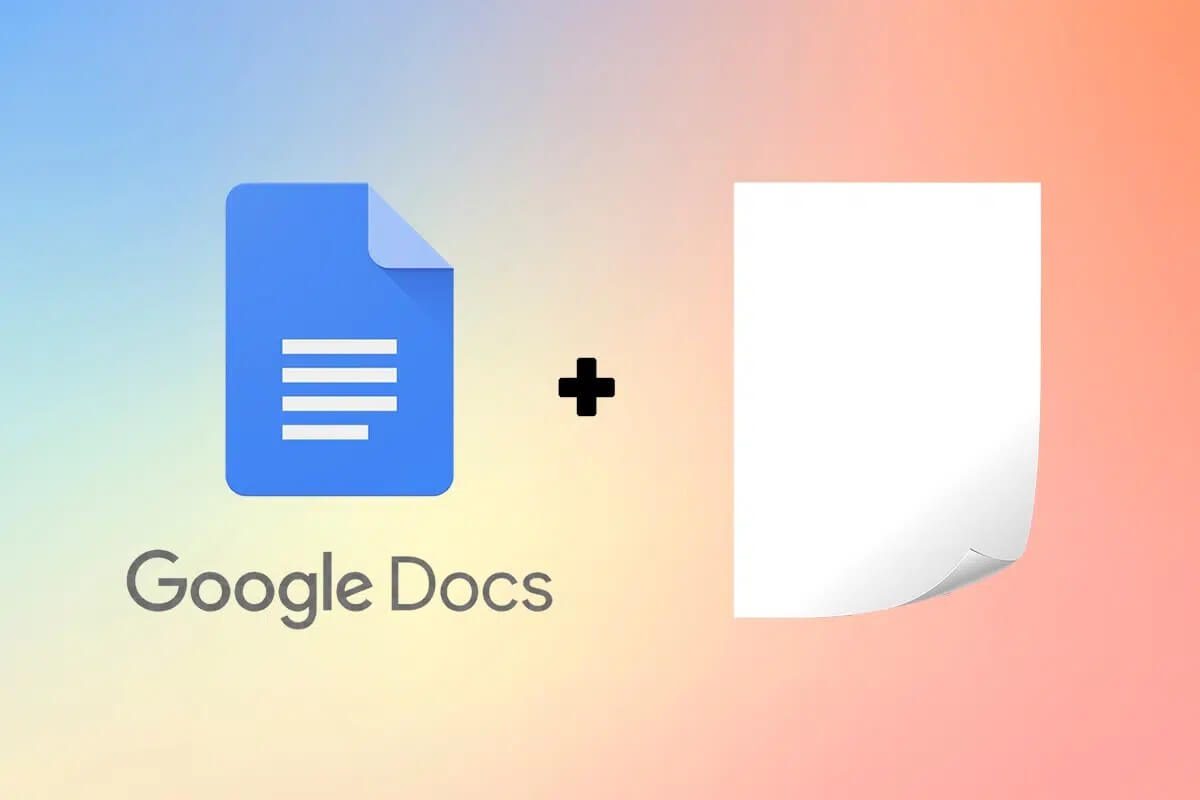Ett grafikkort är ett expansionskort som gör det möjligt för en dator att skicka grafisk information till en videodisplayenhet, till exempel en bildskärm, TV eller projektor.
Ett överraskande antal företag tillverkar grafikkort, men nästan alla inkluderar... Grafikprocessor (GPU) Från NVIDIA Corporation eller AMD.

Obs: Några andra namn för ett grafikkort inkluderar grafikkort, grafikkort, bildskärmskort, videokort, videokontroller och tilläggskort (AIB).
Beskrivning av grafikkortet
Ett grafikkort är en rektangulär datorhårdvara med flera kontakter på undersidan av kortet och en eller flera portar på sidan för anslutning till bildskärmar och andra enheter.
Grafikkortet installeras i en expansionsplats på moderkortet. De flesta grafikkort är PCIe, men de finns även i andra format, inklusive PCI och AGP. Dessa ytterligare format är äldre standarder och kommunicerar inte med processorn och andra komponenter vid PCIe-hastigheter.
I en stationär dator, eftersom moderkortet, chassit och expansionskorten är utformade med kompatibilitet i åtanke, passar sidan av grafikkortet perfekt mot chassit baksida när det är installerat, vilket gör att dess portar (till exempel HDMI eller DVI eller VGA) tillgängliga för användning.
Vissa grafikkort har bara en port för anslutning till en vanlig bildskärm eller projektor, medan mer avancerade kort kan ha portar för anslutning till flera utgångskällor, inklusive ytterligare bildskärmar och TV-apparater. Andra kort kan dock ha ingångar för videoredigering och andra avancerade uppgifter.
Alla bärbara datorer, surfplattor och till och med smartphones har grafikkort, om än mindre och ofta inte utbytbara.
Viktiga fakta om grafikkort
Varje moderkort stöder endast ett begränsat utbud av grafikkortsformat, så se alltid till att kontrollera med moderkortstillverkaren innan du köper.
Många moderna datorer har inte grafikkort, utan har istället integrerade grafikprocessorer (GPU:er) direkt på moderkortet. Detta möjliggör en billigare dator, men också ett mindre kraftfullt grafiksystem. Detta är ett klokt val för genomsnittliga företags- och hemanvändare som inte är intresserade av avancerade grafikfunktioner eller de senaste spelen.
De flesta moderkort med integrerad grafik tillåter BIOS att inaktivera chipet för att utnyttja grafikkortet som är installerat i expansionsplatsen. Att använda ett dedikerat grafikkort kan förbättra systemets totala prestanda eftersom det inkluderar Bagge Sin egen, strömregulatorer och kylning så att systemets RAM kan användas ochCPU För andra saker.
Vilket grafikkort har jag?
Det enklaste sättet att ta reda på vilket grafikkort du har i Windows är att använda Enhetshanteraren. Du hittar det under avsnittet Bildskärmskort.
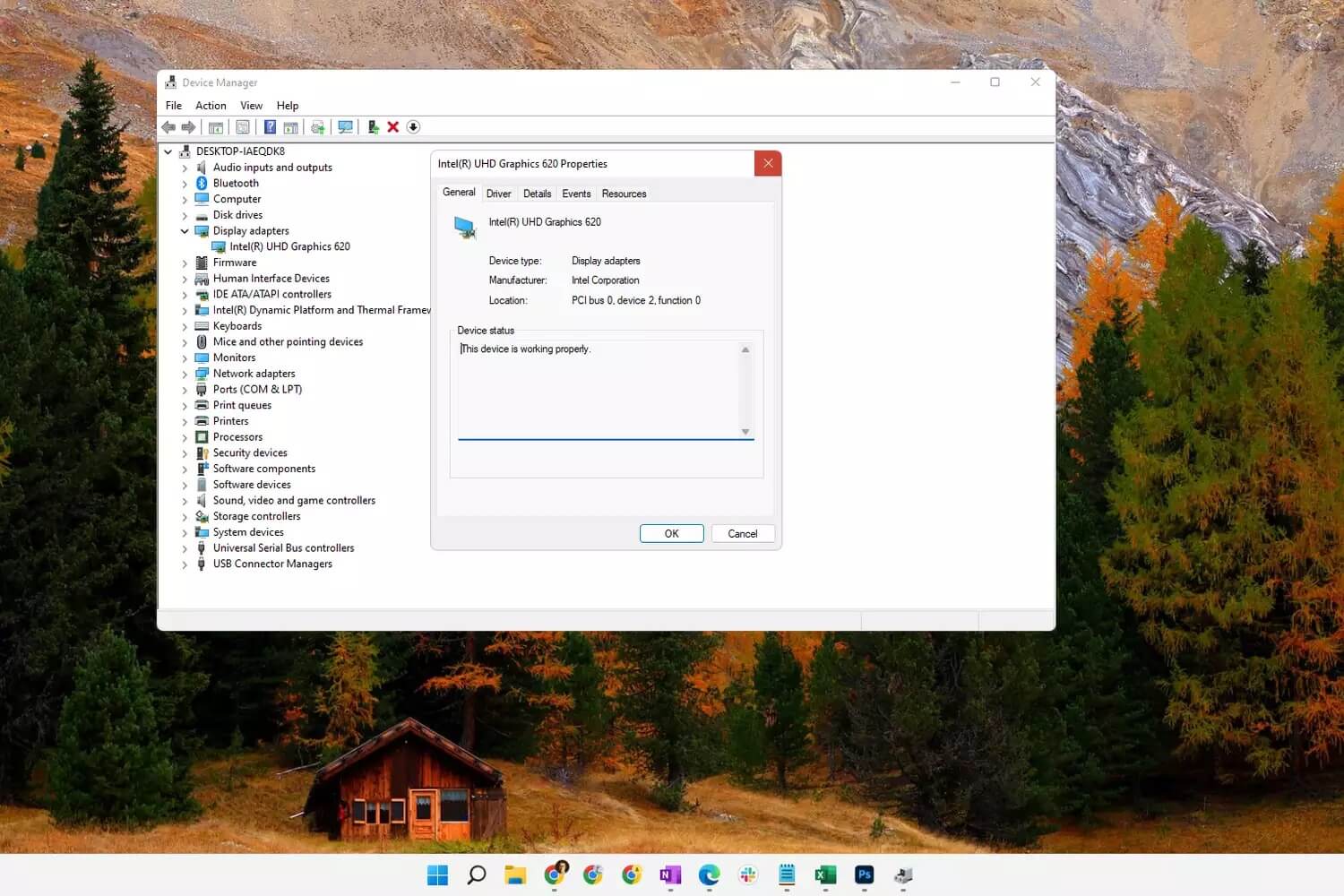
Ett annat sätt är via ett gratis systeminformationsverktyg som Speccy, som identifierar tillverkare, modell, BIOS-version, enhets-ID, bussgränssnitt, temperatur, mängd minne och annan information om grafikkortet.
Att öppna datorhöljet är ett annat alternativ, så att du kan se grafikkortet själv. Detta är naturligtvis nödvändigt om du planerar att byta ut kortet, men det är bäst att ta reda på information om det med hjälp av programvaran som nämns ovan.
Så här installerar eller uppdaterar du drivrutiner för grafikkort
Liksom alla enheter kräver grafikkort Förare För att enheten ska kunna kommunicera med operativsystemet och annan programvara. Samma process som du använder för att uppdatera andra enheter gäller för Uppdatera grafikkortsdrivrutinen.
Om du vet vilken drivrutin du behöver, gå direkt till tillverkarens webbplats och ladda ner den manuellt. Detta är alltid den bästa metoden eftersom du kan vara säker på att den är stabil och fri från skadlig kod.
Om du inte vet vilken specifika drivrutin du behöver, eller om du hellre inte vill ladda ner och installera den manuellt, använd ett gratisprogram för att automatiskt upptäcka drivrutinen du behöver och till och med ladda ner den åt dig.
Vanliga frågor
F1: Varför visas en svart skärm direkt efter att jag har installerat ett nytt grafikkort?
Svar: Du kan få en svart skärm om du sätter i grafikkortet medan strömmen är helt avstängd. Kortet kanske inte sitter ordentligt i PCI-e-kortplatsen.
F2: Hur kan jag överklocka mitt grafikkort?
Svar: För att öka hastigheten på ditt grafikkort, ta reda på märke och modell på ditt grafikkort och ange det i Overclock.net . Bestäm dess maximala kärnklockfrekvenser, minnesklockfrekvenser, temperatur och spänning. Uppdatera sedan kortdrivrutinerna och ladda ner ett överklockningsprogram (till exempel MSI Afterburner و Unigine HeavenSlutligen, fastställ ditt korts prestandabaslinje och se hur mycket du kan överklocka det.
F3: Hur rengör jag grafikkortet?
Svar: Se till att datorn är urkopplad och bortkopplad från alla strömkällor. Använd en tryckluftsburk för att ta bort damm och skräp, blås ut sidorna på korten och ta bort smuts från höljena och fläktarna. Använd en bomullspinne med isopropylalkohol för att rengöra eventuellt fastklämt skräp.
F4: Vilket grafikkort ska jag köpa?
Svar: Det finns flera saker du bör tänka på innan du köper ett grafikkort. Först, se till att grafikkortet är kompatibelt med ditt moderkort, din skärm och din nätaggregat. Du måste också bestämma din budget, eftersom mellanpris-GPU:er kan kosta runt 250 dollar, medan avancerade grafikkort kan kosta flera hundra dollar.
F5: Vad är ett videoinspelningskort?
Svar: Ett videoinspelningskort omvandlar en videosignal till ett digitalt format. Inspelningskort används ofta för att streama videospel på webbplatser som Twitch Och YouTube. Eftersom det låter dig spela in spelbilder från en konsol.